Algunas de las nuevas características que hemos podido disfrutar en Nougat Android 7.0 son realmente magníficas aunque, una buena sugerencia para la próxima versión del sistema operativo de Google sería que se integre de forma nativa, alguna herramienta que nos ayude a simular el AirPlay de Apple. Mientras ello ocurre tendremos que acostumbrarnos a utilizar herramientas de terceros, siendo una excelente opción aquella de nombre “AirPin”.
AirPin es una aplicación Android que puedes instalar en el teléfono móvil o en el tablet, la cual te ayudará a tener las características que generalmente se observan en el AirPlay de Apple. Inicialmente, esta herramienta estuvo guardada celosamente en los escaparates de la tienda de Play Store, aunque por alguna extraña razón tuvo que salir de dicho entorno para ser distribuida desde la web oficial de su desarrollador. En el presente artículo mencionaremos lo que puedes hacer con “AirPin” actuando como receptor aunque, dentro de la misma URL que dejaremos un poco más adelante podrás ver a otras versiones que seguramente te van a interesar.
Recuerda: Más trucos Android para seguir fácilmente
AirPin receiver – Descarga, Instalación y Configuración en Android
Para poder explicar la forma en que trabaja esta herramienta vamos a suponer por un momento, que un usuario tiene en sus manos un iPhone o un iPad. Desde allí quizá deseen revisar contenido hacia su televisor en donde ha conectado un chromecast o un mini PC Android. Bajo este entorno de trabajo, solamente tenemos que instalar a “AirPin” en su versión de “receptor”. Para ello, te recomendamos usar la URL de la parte inferior, lugar en donde encontrarás a esta y otras cuantas herramientas más.
Descarga: La herramienta de la URL oficial
La versión Lite de AirPin tiene unas cuantas limitaciones pero la puedes utilizar completamente gratis durante un tiempo indefinido. A pesar de que en la URL del desarrollador se muestra como “trial” en su versión profesional, pero hemos probado a la herramienta y la misma no impone ningún tipo de limitación ni pago para quien la use.
Si no tienes un iPad o un iPhone en tus manos seguramente que si contarás con la presencia de un ordenador personal. En la segunda sección de las herramientas de este desarrollador se encuentra “AirPin” como “emisor” (o servidor). Sólo tienes que descargar e instalar a dicha versión en tu ordenador personal con Windows para que el mismo, tenga la capacidad de clonar la pantalla, de ordenar que los videos se reproduzcan desde el PC inalámbricamente hacia el televisor en donde has conectado un Chromecast o un mini PC Android.
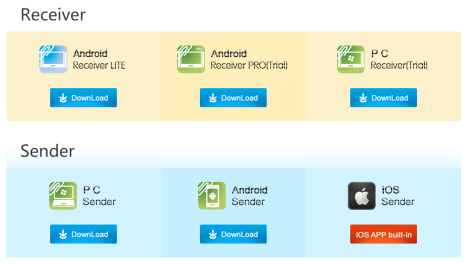
Aunque para muchas personas podría ser algo completamente anecdótico, pero en esta misma sección hay una versión del AirPin como emisor para Android. Si te preguntas sobre la aplicabilidad práctica de herramienta podremos decir, que te servirá para poder reproducir inalámbricamente cualquier cosa desde su teléfono móvil Android hacia el televisor en donde has conectado con casa o un mini PC Android.
En nuestro caso particular hemos probado a “AirPin” como receptor, versión que rinde un efecto realmente magnífico al sincronizarlo con el AirPlay de un iPad o un iPhone. Desde la configuración tendrás la posibilidad de hacer que:
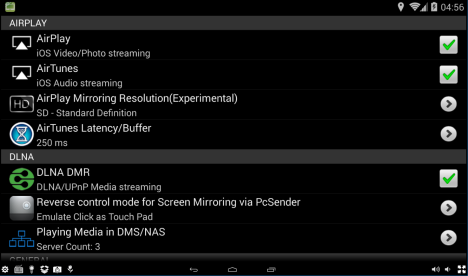
- Se pueda conectar directamente con el AirPlay del iPhone o iPad.
- Que el televisor con el Chromecast o mini PC Android funcione como un receptor de los videos que quieras reproducir desde un dispositivo móvil iOS.
- Que la herramienta se ejecute desde el momento en que se inicia el sistema operativo Android.
- Puedes ordenar la reproducción de videos o la clonación de pantalla se realice en resolución SD o HD.
- También puedes cambiar el nombre del televisor en donde hayas instalado a esta herramienta.
Sólo hemos mencionado unas cuantas características de lo que hace “AirPin”, existiendo una lista realmente grande que puedes manejar de acuerdo a la necesidad que tengas en este tipo de tareas. Cabe mencionar ligeramente, que si tienes un accesorio conectado al televisor (como el más reciente chromecast) entonces quizá puedas probar la resolución en HD si quieres tener una mejor calidad de imagen.









GIPHY App Key not set. Please check settings